电脑硬盘如何正确划分内存?步骤和注意事项是什么?
- 网络技术
- 2025-03-27
- 13
硬盘作为电脑存储数据的核心部件,其分区操作对于数据管理极为重要。正确划分电脑硬盘内存不仅有助于提高使用效率,还可以优化电脑运行速度。以下将详细介绍电脑硬盘内存的正确划分步骤以及在划分过程中需要注意的事项。
开篇核心突出
在开始对电脑硬盘进行内存划分之前,我们有必要了解分区的重要性及正确的步骤。正确的硬盘分区不仅可以帮助我们更好地管理数据,还可以提升电脑的运行效率。本文将一步步指导您如何科学合理地划分硬盘内存,同时强调在分区过程中的一些关键注意事项。

步骤一:备份重要数据
在开始硬盘分区之前,您需要确保所有重要数据已经安全备份。误操作硬盘分区有可能导致数据丢失,因此备份是操作前的必要步骤。
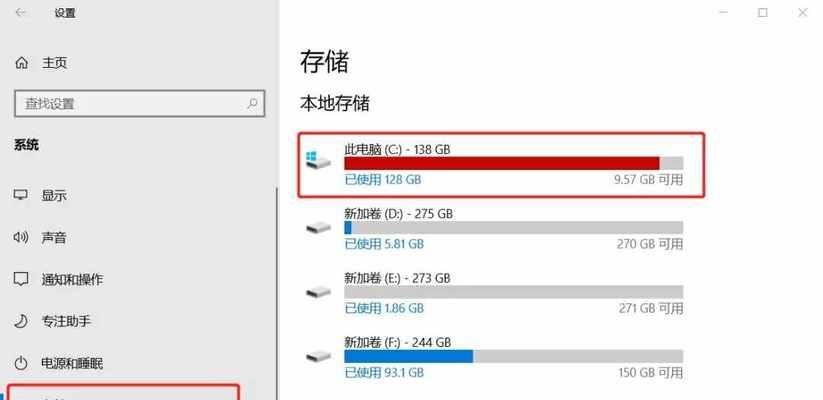
步骤二:打开磁盘管理工具
打开“我的电脑”或“此电脑”,右键点击硬盘,选择“管理”,然后在弹出的计算机管理窗口中选择“磁盘管理”。这是Windows系统自带的管理硬盘分区的工具。
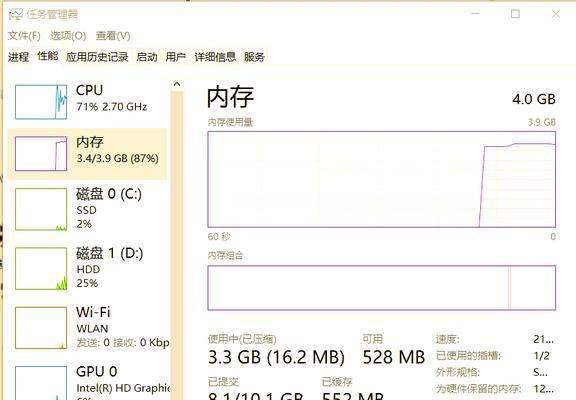
步骤三:删除旧分区
在磁盘管理中,您可以看到硬盘的分区情况。若硬盘已有分区而需要重新划分,则需要删除旧的分区。右键点击目标分区,选择“删除卷”,以此类推,清除所有不需要的分区。
步骤四:创建新分区
选择一块未分配的硬盘空间,在空白区域右键点击,选择“新建简单卷”。Windows会引导您完成新分区的创建,您可以根据需要设置分区大小。
步骤五:格式化分区
分区创建后,您需要对其进行格式化。在新分区上右键点击,选择“格式化”,设置文件系统类型(通常是NTFS),分配单元大小和卷标,然后点击“确定”。
步骤六:分配驱动器字母
新创建的分区需要一个驱动器字母以便在系统中识别。右键点击新分区,选择“更改驱动器字母和路径”,然后点击“添加”,选择一个未被占用的驱动器字母即可。
步骤七:检查并优化
分区完成后,您可以通过“我的电脑”或“此电脑”检查新分区是否成功创建,并通过测试读写速度来验证分区的性能。
注意事项
1.分区前的规划:在执行分区操作前,您应该规划好需要多少分区、每个分区的大小和用途等,避免随意划分导致以后使用不便。
2.保留系统恢复分区:如果您的电脑有预装系统,通常会有一个系统恢复分区。此分区对系统恢复非常重要,不要删除。
3.使用工具的正确性:请选择正规的分区工具进行操作,避免因使用非官方的软件而损坏硬盘。
4.注意分区格式:文件系统类型决定了数据存储的方式,操作前应了解不同文件系统的特点,以选择最适合您的文件系统类型。
5.慎重删除分区:在删除分区时要格外小心,确保不会误删重要数据。
6.监控分区过程:分区操作可能会花费一些时间。请耐心等待,不要此时对电脑进行其他操作或断电。
7.保持温度适宜:硬盘长时间工作可能会发热,应确保电脑散热良好,避免因高温引起的数据丢失或其他错误。
结语
通过以上步骤,您将能够轻松完成电脑硬盘内存的正确划分。记住,在进行分区操作时始终保持细心和谨慎,以确保硬盘数据的安全和系统的稳定。当然,如果您对分区操作不够熟悉,可以考虑寻求专业人士的帮助,确保硬盘分区工作顺利进行。
版权声明:本文内容由互联网用户自发贡献,该文观点仅代表作者本人。本站仅提供信息存储空间服务,不拥有所有权,不承担相关法律责任。如发现本站有涉嫌抄袭侵权/违法违规的内容, 请发送邮件至 3561739510@qq.com 举报,一经查实,本站将立刻删除。